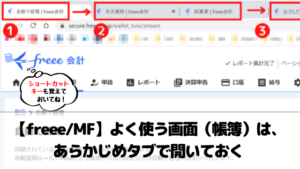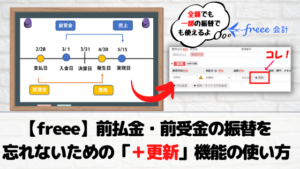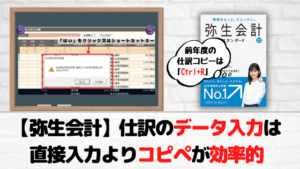「かんたん取引入力」を使用する想定対象者
「やよいの青色申告」では、同じ取引をデータ入力するとしても、いくつも入力方法が用意されています。
| 「伝票」形式 | 「振替伝票」「入金伝票」「出金伝票」 |
|---|---|
| 「帳簿」形式 | 「現金出納帳」「預金出納帳」「売掛帳」「買掛帳」「仕訳日記帳」 |
| 経理初心者向け | 「かんたん取引入力」 |
| データ入力が面倒な人向け | 「スマート取引入力」 |
そのなかでも、ガシガシ大量のデータ入力をする場合には「仕訳日記帳」や「振替伝票」が適しています(会計事務所の職員が記帳代行でデータ入力する場合は、大抵その2つを使って入力しています)。
ただし、これらの「伝票」「帳簿」方式での入力には、はある程度「複式簿記」の知識が必要にはなります。
「スマート取引入力」は、ネットバンクの入出金履歴や、クレカの使用履歴のデータを銀行・カード会社から引っ張ってきて、そのデータを「やよいの青色申告」に取り込むことによって、直接データ入力をする手間が省くことができます。
データ連携の機能は。特にクラウド会計(freee、マネーフォワード、やよいの青色申告オンライン、etc)が売りにしていますが、「やよいの青色申告」でも、このデータ連携機能は一応、使えます(ただし弱点もアリ!)。
そして今回ご紹介する入力方法が、「かんたん取引入力」です。「かんたん取引入力」は、その名の通り(かどうかはわかりませんが)経理未経験者で複式簿記の知識がない方でも、データ入力ができるように設計されているので、はじめて確定申告(会計)ソフトを利用されるか場合には、この入力方法がいちばん入力しやすいかもしれません。
「かんたん取引入力」によるデータ入力方法
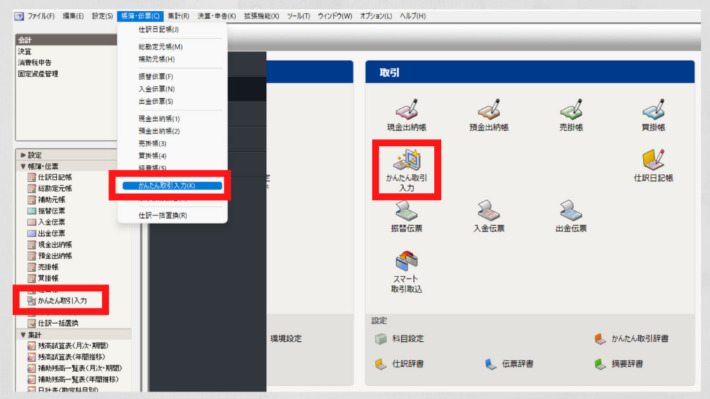 まず、メニューバー、ナビゲータ、ナビゲーションバーのいずれかから「かんたん取引入力」をクリックします。
まず、メニューバー、ナビゲータ、ナビゲーションバーのいずれかから「かんたん取引入力」をクリックします。
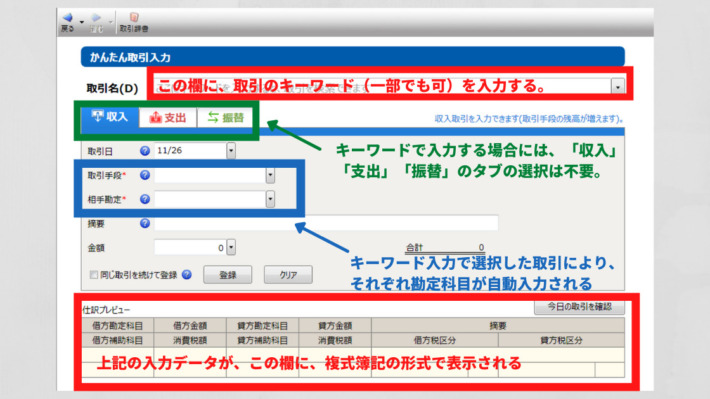 「かんたん取引入力」の画面構成はこんな感じです。画面上部の「取引名」の欄に、取引のキーワードを入力すると、あらかじめ「取引辞書」に登録されている取引とキーワードが一致する取引の候補が表示されます。
「かんたん取引入力」の画面構成はこんな感じです。画面上部の「取引名」の欄に、取引のキーワードを入力すると、あらかじめ「取引辞書」に登録されている取引とキーワードが一致する取引の候補が表示されます。
その表示された候補から1つを選ぶと、画面真ん中の「取引手段」と「取引勘定」が自動入力されます。その他、下記の3項目については、別途それぞれ入力すると、画面下部に、複式簿記の仕訳形式で取引内容が表示されるので確認後、「登録」ボタンをクリックすると仕訳データが登録されます。
・取引日 ⇒ プルダウンのカレンダーから取引日を選択、又は、直接日付を4桁で入力
・摘要 ⇒ 「取引先」と「取引日」を直接キーボードで入力
・金額 ⇒ プルダウンで表示される電卓で、又は、直接キーボードで金額を入力
例えば、「11月30日に、電気代5,000円が、普通預金の口座から引き落とされた。」という取引を登録する場合には、次のように操作します。
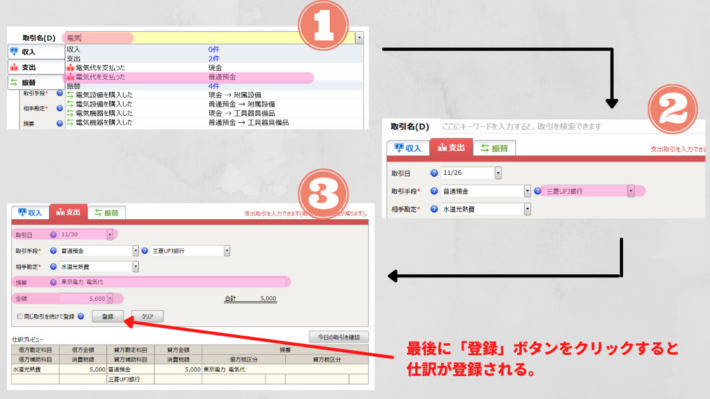 1.「取引名」欄にキーワードを「電気」と入力し、プルダウンで表示された取引候補から「電気代を支払った」を選択。
1.「取引名」欄にキーワードを「電気」と入力し、プルダウンで表示された取引候補から「電気代を支払った」を選択。
2.「取引手段」と「相手勘定」の自動入力を確認(預金口座を複数登録している場合には、プルダウンから口座を選択
3.「取引日」「摘要」「金額」を入力し、登録ボタンをクリック。
※摘要には「取引の相手先+取引内容」を入力します。
キーワードにない取引は「かんたん取引辞書」をカスタムする
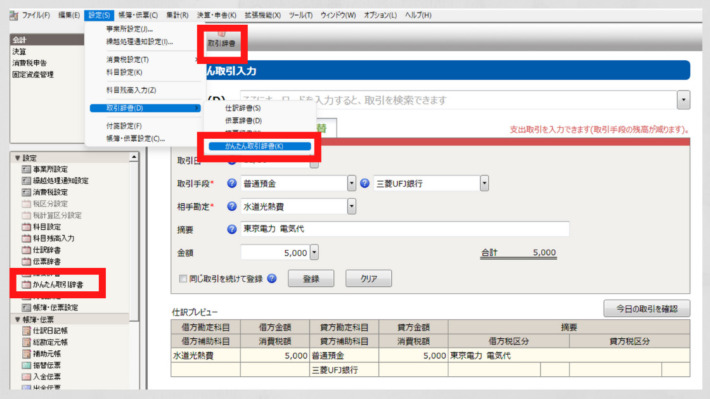 キーワードを入力しても対象となる取引が候補にあがってこない場合もあります。そのような取引は「かんたん取引辞書」に新規登録しておくこともできます。
キーワードを入力しても対象となる取引が候補にあがってこない場合もあります。そのような取引は「かんたん取引辞書」に新規登録しておくこともできます。
「かんたん取引辞書」は、かんたん取引入力画面の上部、メニューバー、ナビゲーションバーのいずれかから「かんたん取引入力」をクリックして開きます(ナビゲータにも「かんたん取引辞書」のボタンあり)。
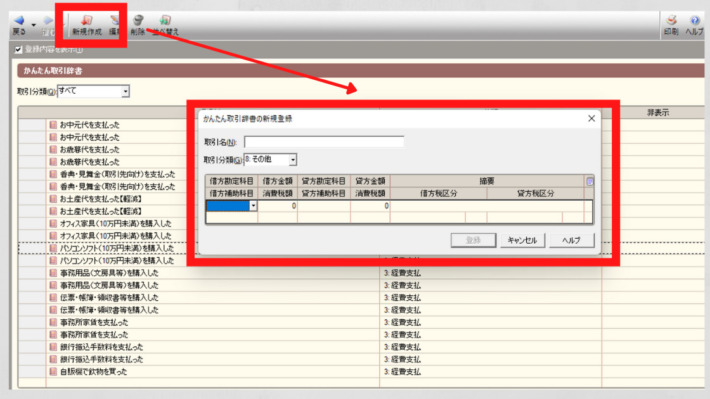 画面上部の「新規登録」ボタンをクリックし、表示された「かんたん取引辞書の新規登録」で各項目を入力して登録します。
画面上部の「新規登録」ボタンをクリックし、表示された「かんたん取引辞書の新規登録」で各項目を入力して登録します。